因为感觉国内业余天爱圈子里面用的比较多的都是 Stellarium, SkyMap, Starry Night 这些软件来模拟星空,但 SkyMap 和 Starry Night 是商业软件,Stellarium 又只适合屏幕/投影使用,好像大家都不太熟悉另外有一款开源的星图软件 SkyChart / Cartes du Ciel(以下简称 Ciel)。我在2009年最初接触的天文软件就是这一款,当时曾经折腾各种设置和自定义项很长时间,不过由于开发停滞,一直是2.76版本,然后后来发现了 Stellarium 就一直用到了现在。最近我发现Ciel又恢复了活跃开发并且已经更新到了3.6版(当然比Stellarium的开发速度还是慢不少,而且中文翻译进度基本为零),操作上和2.76时代并没有太大的改变,所以又重新开始使用,并且心血来潮想写一个简单的说明,让大家知道还有这样一款天文软件。
SkyChart / Cartes du Ciel 是一款开源的星图软件,提供 Win/Linux/OSX 平台下的二进制包和可供用户自行编译的源代码。它可以方便地模拟出地球上任意时刻任意地点的星空,并且能够直接输出图像,如果使用虚拟打印机还可以让它输出数字格式的星图文件。同时,它还可以调节多种参数和显示方式、可在程序中以标签形式打开多个不同星图、可以在线更新彗星和小行星数据、可以自行添加天体、可以控制望远镜…
但我个人认为最强大的功能是:它允许用户自己添加任意星表数据。在Ciel自带的恒星和深空天体星表以外,你不仅可以添加官方提供的打包好的 USNO-A2.0 (I/252, 6.11GB) 等大型星表,还可以根据公开的星表数据自行制作软件可用的星表!
比如想要模拟极暗恒星可以用包含全天20等以上所有恒星的 PPMXL 星表(I/317, 38GB);比如想要专门研究M31可以用 Brightest stars in the field of M31 (Berkhuijsen+ 1988) 星表(II/144, 208KB);甚至于就算你想找X-射线源都可以用类似 Positions of X-Ray Sources, 2nd ed. (Dolan 1983) (IX/6, 81KB) 这样的专门星表。凡此种种,只要你能找到星表数据,就能够自行导入软件。
不过,自制星表这一块毕竟算是高级功能很少用到,我准备最后再讲它。
我们进入正题。
1.安装
这个好像没什么说的其实…到这里去下载安装包,一路下一步装好,就可以用了…然后可以根据自己需要安装下面的扩展星表和深空图片,我个人是只装了图片包,星表是手动一个个下没有用网页上打包好的。
2.简单使用说明
Ciel刚启动时会要求进行观测地点和日期/时间设置,这两个很简单就不截图了。不过Ciel自带地点数据库不太多,建议自己输经纬度,然后记得改上面的观测点名称,要不就算你输入的在南半球它还是可能把名称显示成Beijing, 那样出图的时候坐标和名称明显不对应就囧了…
因为已经说过是简单说明,唔,其实好多功能我也不会,所以就简单说说了。
设置好观测地点和日期/时间过后应该就打开了主界面,界面周围一圈按钮,第一次用会觉得看起来很复杂的样子,我也没法一个个截图然后讲,反正都没有神马危险性,挨着点一遍就知道作用了~
放心,显示器不会爆炸的(ゝω・)☆Kira

我主要是想说说设置界面。
界面也没什么好说的其实。
我拿几个自认为比较有意思的说说吧。

这一大堆数字是干神马的?其实就是把视场大小分组编号,从1到10视场越来越大,个人感觉一般不用改,有需求的自己设定。
至于这个拿来有神马用,到后面你就知道了。
在视场下面就是投影方式设置,从现在你就能看出来了吧,Ciel里面各种设置都是和视场编号有关系的,比如这里的多少号到多少号视场用某种投影方式;后面还会出现在指定的视场范围才调用指定的星表。
设置一下极限星等,没啥好说的。

这里是设置Ciel预设星表的地方,这个是恒星,下一个 CdC deep sky 就是深空天体,两者没神马区别,就放在一起讲了。
可以看到在恒星部分预设了希巴谷星表和帝谷-2星表,下面是变星星表和华盛顿双星星表。打上勾过后如果右边的地址栏变成红色就说明星表文件不存在,如果你知道在哪里,可以手动指定,如果是新安装后出现这种情况,到这里下载就行了。
在星表名字和地址栏中间是视场范围,也就是说只有在设定的视场范围内才会调用此星表显示。比如你可以设置成在6-10号视场使用希巴谷星表,在0-5号视场使用帝谷-2星表。这个自己多试几次就清楚了。
深空的情况相当,参照上面进行=w=
下面的 Catalog 是自制星表的地方,最后来说,然后剩下的有另外几个星表目录的设置和自定义天体设置,我也不太清楚,不说了。
这一组设置项里面可以设置太阳的实时图像、设定木星大红斑的位置(但是大红斑这个我没搞清楚数据要怎么拿到),还可以设置小行星和彗星。其中小行星和彗星是可以从在线数据库随时更新的,具体使用的在线资源可以在最后的 Internet 里面设置。另外,小行星数据在下载过后要计算一次才能使用,一般是计算之后2个月的位置。
小行星和彗星都可以自己添加。
后面的都没什么好说的了…
Display 按自己高兴来就好
Pictures 如果安装了图片包可以在这里设置,然后可以开启 DSS 天空实景,不过这个是现场联网下的而且我从来都没成功过(笨死
System 和 Internet 这两个没事就不要去动了,乖~
退出Ciel的时候会问你要不要保存当前设置,确认的话下次打开就和你关掉的时候是一样的,要不就恢复到上一次保存时的状态。然后也可以随时在 Setup -> Save configuration now 来保存设置。
设置说完了,说说使用操作。
– 在星表区域内单击一个目标可以选中,其名称会出现,双击则出现详细信息,自己看。在任意空白区域单击则取消选择。
– 在星表区域内拖动鼠标可以拉出选框,点击选框内部则放大星图至选框范围,在选框外点击取消选择。
– 可以用方向键和滚动条调整星图位置,右侧边栏是几个预设的方向点和视场。
– 鼠标滚轮上下滚动可以放大和缩小星图,不过个人感觉放的的时候不如拉选框来得方便。
另外在 File 菜单里面可以直接导出当前星图为图像(不用截图了),也可以直接打印。打印的时候如果你安装了支持 PostScript 的软件还可以直接就生成矢量电子稿。
打印这一块设置项不复杂,但是因为涉及到了第三方软件,虽然09年折腾过(比如可以用来打印观测用特定天区/特定目标类型的星图,比如切成全天视图可以用来制作活动星图中间的星空转盘等等),但是现在我用的的软件环境和当初已经大不相同,有些细节也忘了,所以我自己也不是特别清楚,感兴趣的话可以自己慢慢尝试喵~
好像也就没什么要说的了,其他还有很多很多很多功能,就挨着试一遍去吧~(你够
基本介绍和使用说明就到此为止了(锵锵~~
下面说说自制星表。
咦?这才是重头戏?
才不是呢…Ciel自带的星表已经足够丰富,再加上灵活的组合设置,完全可以满足绝大部分业余天爱的需求了,但是Ciel它本身的目标是可以用于专业出图,所以我们来看看如何导入从Ciel网站上找不到的各种奇怪专门的星表~
法国斯特拉斯堡天文数据中心是个好地方,国内的话可以先在官方的检索页面找到需要的星表,根据星表分类编号到北京ftp镜像下载就行。
这里我随便找了一个名字虽然不明白,但看起来很厉害的样子的 Catalog of Star-Forming Regions in the Galaxy (Avedisova, 2002) (V/112A,1.16MB) 唔…银河系中的恒星形成区,确实很厉害的样子…
接下来根据星表分类编号 V/112A 在北京镜像中找到它。此时我们可以看到有这些文件:
|
1 2 3 4 5 6 7 |
+footg5.gif 11-Nov-2008 01:27 1523 +footg8.gif 11-Nov-2008 01:27 10828 ReadMe 11-Nov-2008 01:24 14928 catalog.dat.gz 18-Aug-2008 12:47 1213049 namelist.dat 16-Jul-2002 16:00 90881 refs.dat 18-Aug-2008 12:46 348969 sfrlist.dat.gz 16-Jul-2002 16:00 42233 |
我们需要下载的是 ReadMe 和 catalog.dat.gz 这两个,当然 ReadMe 也可以直接在浏览器里面打开,我们需要里面的说明信息。
解压 catalog.dat.gz
在Ciel的设置里面找到 Catalog -> Catalog. 右上方有个 CatGen, 打开。

首先是选择这个星表中的天体类型,恒星形成区算…神马?恒星形成区应该不大,就选成 Stars 凑合吧…
接下来是星表简写和全称,只要自己能分出来就行,我这里用的是 SFRG 和 Star-Forming Regions in the Galaxy.
Input Catalog files 选刚才解压出来的 catalog.dat 文件,有些星表比较大,有多个文件的,就都选上,下一步。
来到第二屏…这又是神马…

要怎么选呢?还记得刚才那个 ReadMe 文件么?打开往下翻!
对了,不要用记事本哦亲,因为换行符不是Win的方案所以格式会乱掉的哦,用 NotePad++ 之类的东西,我用的 PSPad.
在 Byte-by-byte Description of file: catalog.dat 一段我们可以找到这样的信息:
|
1 2 3 4 5 6 7 8 9 10 |
-------------------------------------------------------------------------------- Bytes Format Units Label Explanations -------------------------------------------------------------------------------- 56- 57 I2 h RAh Right ascension 1950 (hours) 59- 60 I2 min RAm Right ascension 1950 (minutes) 62- 67 F6.3 s RAs Right ascension 1950 (seconds) 68 A1 --- DE- Declination 1950 (sign) 69- 70 I2 deg DEd Declination 1950 (degrees) 72- 73 I2 arcmin DEm Declination 1950 (arcminutes) 75- 80 F6.3 arcsec DEs Declination 1950 (arcseconds) |
所以就选择两个的第一项就行了~至于下面几个,因为在 ReadMe 里面没找到,不动。下一步。
这个时候弹提示了,春分点真的是0吗?好吧,专业星表春分点怎么会是0…但是 ReadMe 里面真的木有诶…其实很多星表的说明里面都说了春分点的,这个算是人品问题了吧…
由于这份星表是2002年出版的,估计应该是采用的 J2000 历元,所以把 Coordinates equinox 填成 2000.
现在出来的这个是最关键也最麻烦的了,我们要根据这里的设置把下载的星表转换成Ciel可以读取的格式,而最最重要的参考,就是刚才的那个 ReadMe 文件。

描述文件中的 Byte-by-byte Description of file: catalog.dat 一段说明了每一行的第几到第几字节是什么含义,里面最重要的当然是坐标了。对于恒星还可能有星等、光谱型、自行、岁差等;对于深空天体则是面积、表面星等、视星等、类型等等。我把我们在这里需要用到的都拿了出来集中在下面。
|
1 2 3 4 5 6 7 8 9 10 11 |
-------------------------------------------------------------------------------- Bytes Format Units Label Explanations -------------------------------------------------------------------------------- 1- 12 A12 --- nSFR Star-Forming Region Name (from galactic position) 56- 57 I2 h RAh Right ascension 1950 (hours) 59- 60 I2 min RAm Right ascension 1950 (minutes) 62- 67 F6.3 s RAs Right ascension 1950 (seconds) 68 A1 --- DE- Declination 1950 (sign) 69- 70 I2 deg DEd Declination 1950 (degrees) 72- 73 I2 arcmin DEm Declination 1950 (arcminutes) 75- 80 F6.3 arcsec DEs Declination 1950 (arcseconds) |
在Ciel的 CatGen 配置框中,我们参照这些数据进行设置。
勾选 RA(hour), first char 根据上表输入 56, 长度为 57-56+1=2. 此时在下面出现了预览,可以看到选中了数据17,也就是这一行天体数据的RAh为17.
依此设置好各项,如图:

下一步。
出现问题,提示有必填项没有填。想起来我们现在选的星表目标类型是恒星,恒星必须的参数是什么呢?
星等!
这份星表里面没有星等信息,退回第一步,选择类型为 Deepsky or other objects, 在第二个页面设置天体类型为 Circle.(不要问我这是神马啊不要问我,我猜测是会绘制成圆形…实在不放心就选unknown吧…)

在第三屏重新勾上各项就行了。
最后一屏是保存文件的相关设置,主要是文件路径,Ciel不支持自动建立文件夹,所以需要先把放星表的文件夹建好,然后从 CatGen 选过去就行,当然直接在选择文件夹的时候新建也可以。其它如果不清楚就不动就是了。不过需要注意一下的是,如果星表很大(上GB的那种),就不要勾上创建索引文件 index file 了,内存会爆掉的。当然我们这个才几千行数据无压力。
点 Build Catalog 之后,根据星表大小不同等待几秒到几个小时不等,星表就创建好了。
点 Close 关掉 CatGen 回到 Ciel 的配置窗口,点 add 把刚才建立好的星表添加进来,把最左边的红色圆点点成绿色启用此星表,设置显示的视场范围和着色等等。

Apply, OK.
我们来看下成果:

图上那些橙色的小圆圈就是我们刚刚导入的恒星形成区。
至此,开源星图软件 SkyChart / Cartes du Ciel 的简单介绍已经结束了,想要更加深入操作讲解的亲们,自己折腾吧~~~我也只到这个水平了( ̄. ̄)+
3.后记
能看到这里的,我觉得怎么着也是个足够有爱的天爱了,所以说一下,Ciel的中文翻译烂到不行(自己试试就知道),开发组也显然没人会中文。所以希望大家能抽空去贡献志愿翻译。其实很多开源项目的多语言翻译都是这样来的,下面放两个我想对熟悉的天文软件的多语言翻译平台:
SkyChart / Cartes du Ciel: https://translations.launchpad.net/skychart
Stellarium: https://translations.launchpad.net/stellarium
本文采用 Creative Common by-no-sa 2.5 中国大陆 协议进行授权,转载请注明出处:http://blog.atr.me/NGC160




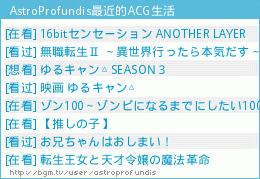


网速很慢 上次下了点 截图很好看 感觉星图比st专业
Stellarium偏演示,这个偏观测
一直在找这样的软件,找到了PP3,但是用起来麻烦很多。非常感谢博主。我此前都是用ArcGIS画星图,同样很麻烦。
博主也在算BOINC?看到算友很亲切。
这个的问题在于小项目开发者太少了,据说和高端专业软件还有明显差距不过反正我也没用过_(:зゝ∠)_
算友这个称呼莫名喜感噗……